Razlogi, zakaj Steam morda ni nameščen
Steam - to je ena izmed najboljših igralnih storitev, ki vam omogoča igranje s prijatelji in komuniciranje o spletnih igrah in drugih temah. Toda novi uporabniki morda naletijo na težave pri nameščanju tega programa. Kaj storiti, če Steam ni nameščen na vašem računalniku - preberite več o tem.
Razlogi, zakaj lahko Steam ustavi postopek namestitve, so več. Vsaka od njih podrobneje razmislimo in določili bomo načine za izhod iz razvite situacije.
Vsebina
Nezadosten prostor na trdem disku
Eden od najpogostejših razlogov, s katerimi se lahko uporabnik med namestitvijo strežnika Steam nahaja, je pomanjkanje prostora na trdem disku računalnika. Ta težava je izražena z naslednjim sporočilom: Na trdem disku ni dovolj prostora (Ni dovolj prostora na trdem disku).
Rešitev v tem primeru je preprosta - dovolj je, da sprostite potreben prostor tako, da izbrišete datoteke s trdega diska. Igre lahko odstranite iz iger, programov, videoposnetkov ali glasbe iz računalnika, zato lahko namestite program Steam. Stranka Steam sama vzame precej prostora za shranjevanje - približno 200 megabajtov.
Preprečite namestitev aplikacij
Možno je, da ne morete namestiti aplikacij brez skrbniških pravic v računalniku. Če je tako, morate namestitveno datoteko odjemalca Steam zagnati s skrbniškimi pravicami. To storite na naslednji način: z desno miškino tipko kliknite datoteko za distribucijo namestitve in izberite »Zaženi kot skrbnik«.
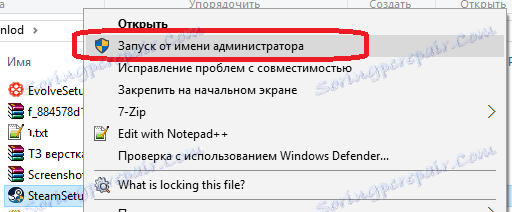
Zato se mora namestitev začeti in iti v normalni način. Če to ne pomaga, se vzrok težave lahko skriva v naslednji različici.
Ruski znaki v namestitveni poti
Če med namestitvijo določite mapo na poti, do katere so v njem shranjeni ruski znaki, ali pa ima v sebi samem te simbole, potem namestitev morda ne bo uspela. V tem primeru morate imeti Steam v taki mapi, pot do katere nima ruskih znakov. Na primer:
C: Program Files (x86) Steam
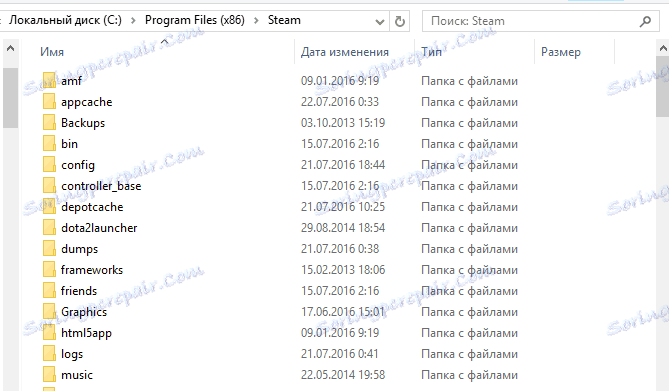
Ta pot se privzeto uporablja v večini sistemov, vendar je na vašem računalniku mogoče, da ima standardna namestitvena mapa drugačno lokacijo. Zato preverite namestitveno pot za ruske znake in jo spremenite, če jih imate.
Poškodovana namestitvena datoteka
Možno je tudi s poškodovano namestitveno datoteko. To še posebej velja, če ste distribucijo Steam prenesli iz vira tretjih oseb, in ne z uradne strani. Prenesite namestitveno datoteko z uradne strani in poskusite znova namestiti.
Postopek Steam je določen
Če izvedete ponovno namestitev Steam-a in prejmete sporočilo, da morate zapreti odjemalca Steam, da bi ga nadaljevali, težava je, da imate v računalniku obešen proces. Ta proces morate onemogočiti prek upravitelja opravil.
Če želite to narediti, pritisnite CTRL + ALT + DELETE. Če se meni odpre z želeno možnostjo, izberite Upravitelj opravil. V oknu, ki se odpre, boste morali najti proces Steam. To lahko storite s pomočjo ikone aplikacije. Tudi v imenu postopka bo beseda "Steam". Ko najdete postopek, kliknite z desno miškino tipko in izberite »Izbriši nalogo«.
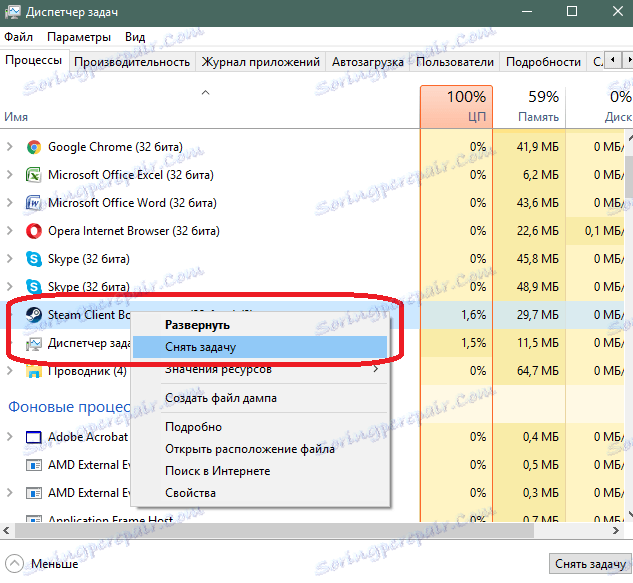
Po tem se mora namestitev Steam začeti brez težav in iti gladko.
Sedaj veste, kaj storiti, če Steam ni nameščen. Če poznate druge razloge za težave pri nameščanju tega programa in kako jih rešiti - napišite komentarje.